Använd rätt egenskaper och metoder för det valda objektet
- Runtime error 438 uppstår om egenskapen eller metoden du försöker använda inte gäller för det valda objektet.
- Du kan åtgärda det här problemet genom att avinstallera Microsoft Works-tillägget.
- En annan effektiv lösning är att ta bort ditt antivirus från tredje part.
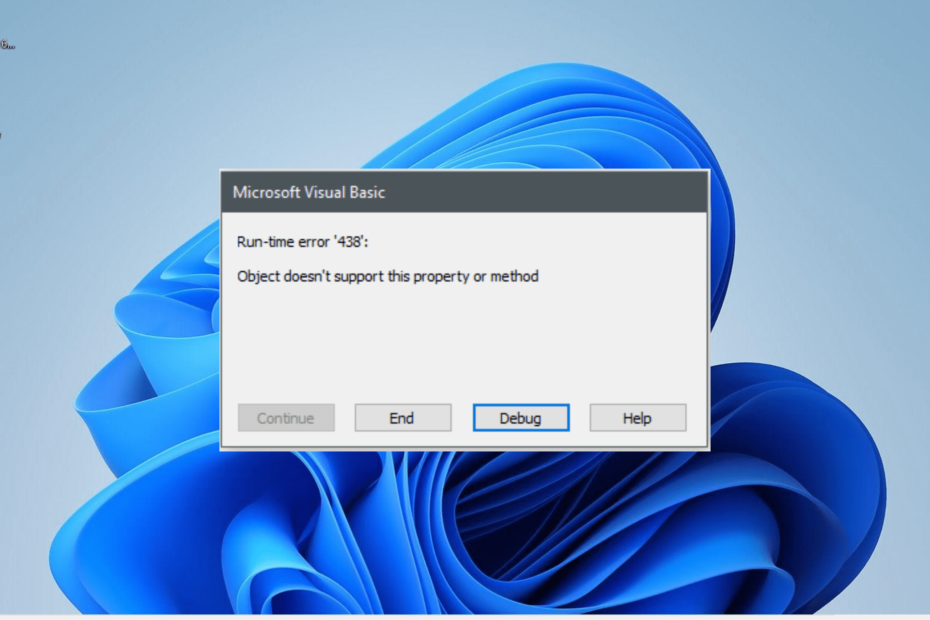
Runtime error 438-felet på Microsoft Visual Basic (VBA) är ett av de mest irriterande problemen som användare stöter på. Som andra körtidsfel som 3706, hindrar det dig från att köra din kod på VBA.
Lyckligtvis, så skrämmande som problemet ser ut, är det inte det svåraste att fixa, som visas i de följande avsnitten i den här detaljerade guiden.
Vad betyder objektet inte stöder egenskap eller metod i Excel?
Det finns olika objekt du kan använda i VBA, och de har alla egenskaper och metoder som är kompatibla med dem.
Men om du försöker använda en egenskap eller metod som inte stöds av en viss metod får du VBA runtime 438, vilket anger att egenskapen du försöker använda inte gäller för select objekt.
Det måste också noteras att detta ibland kan vara ett falskt positivt från ett antivirus från tredje part. Så om du är säker på att du valt rätt egenskap och metod kan du behöva inaktivera eller avinstallera ditt antivirusprogram.
Hur kan jag fixa runtime error 438?
1. Använd rätt egenskaper och metoder
Det enklaste sättet att fixa runtime error 438 är att använda egenskaperna och metoderna som stöds av objektet du använder. Om du inte kan bestämma detta själv, tryck på pricken efter att ha definierat ett objekt.
Detta kommer att visa listan över alla egenskaper och metoder som är kompatibla med den. Ett annat alternativ är att trycka på F2 för att ta fram objektwebbläsaren. Detta kommer också att lista de egenskaper som är tillämpliga på ett objekt.
2. Avinstallera Microsoft Works-tillägget
- tryck på Windows tangenten + R, typ kontrolleraoch klicka på OK knapp.
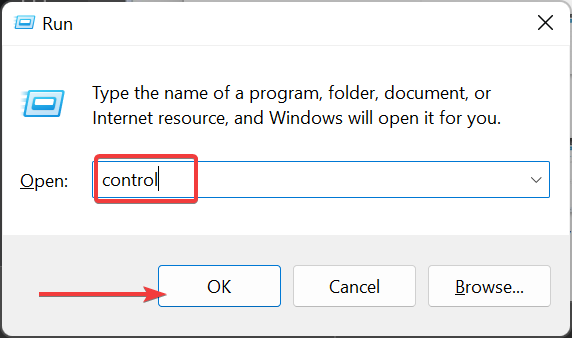
- Välj Avinstallera ett program under Program alternativ.
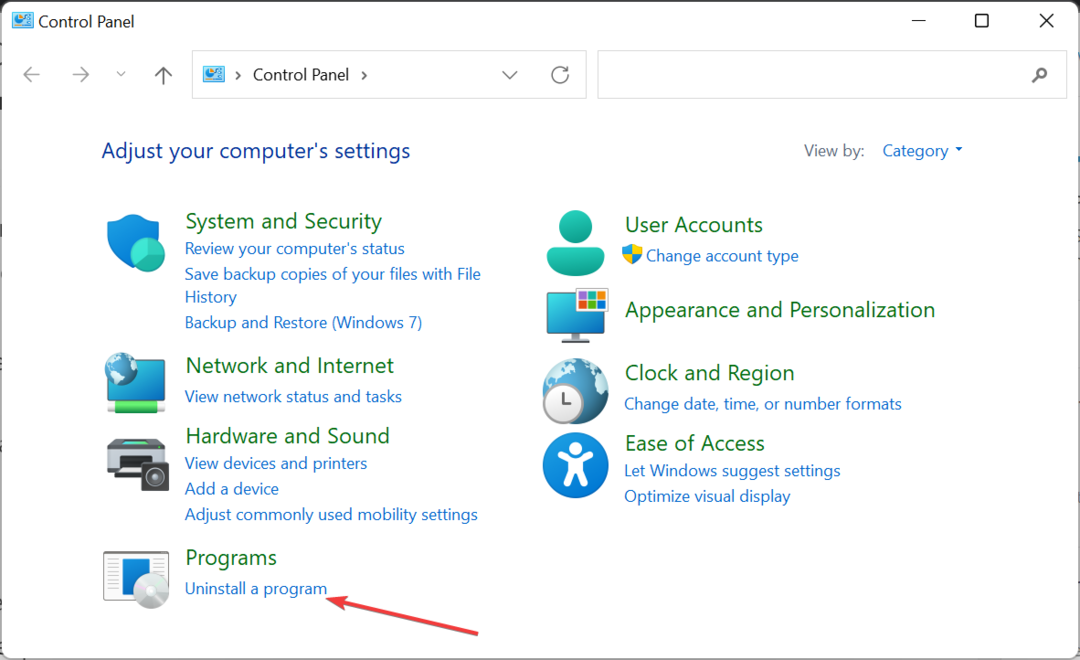
- Högerklicka nu Microsoft fungerar och välj Avinstallera alternativ.
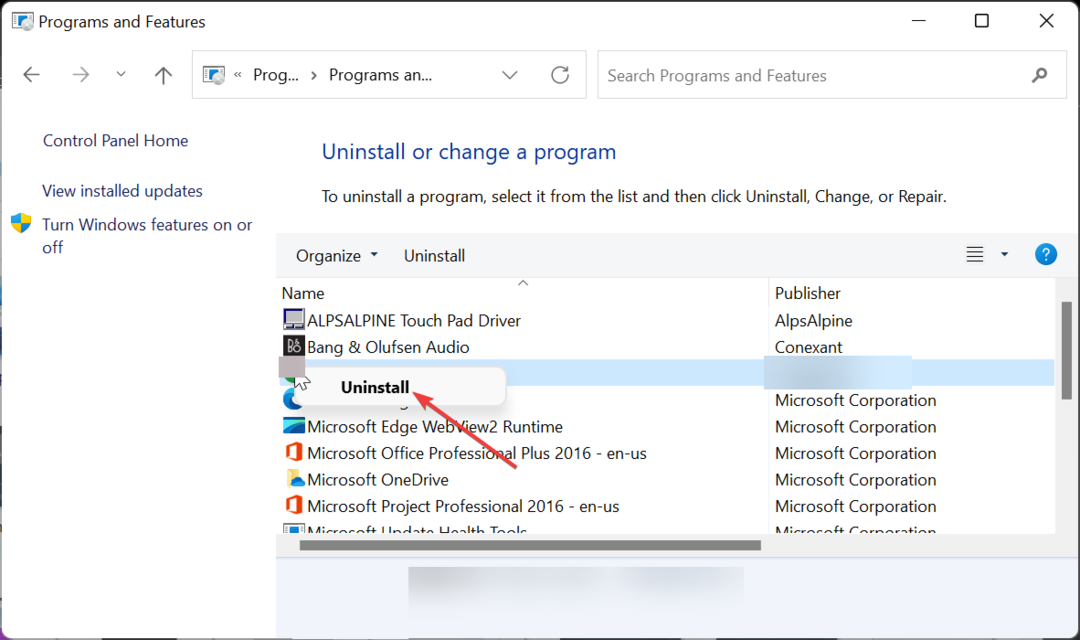
- Slutligen, följ instruktionerna på skärmen för att slutföra processen och försök köra din VBA-kod igen.
I vissa fall kan runtime error 438 bero på problem med några av dina Excel-tillägg, som Microsoft Works. Det bästa du kan göra här är att avinstallera dessa plugins och kontrollera om felet kvarstår.
- Runtime Error 3706: Provider kan inte hittas [Fix]
- Runtime Error 9: Subscript Out of Range [Fix]
- Runtime Error 57121: Application-Defined eller Object-Defined [Fix]
- Runtime Error 7: Minnet är slut [Fix]
3. Sök efter skadlig programvara
- tryck på Windows Nyckeltyp virusoch välj Virus- och hotskydd.
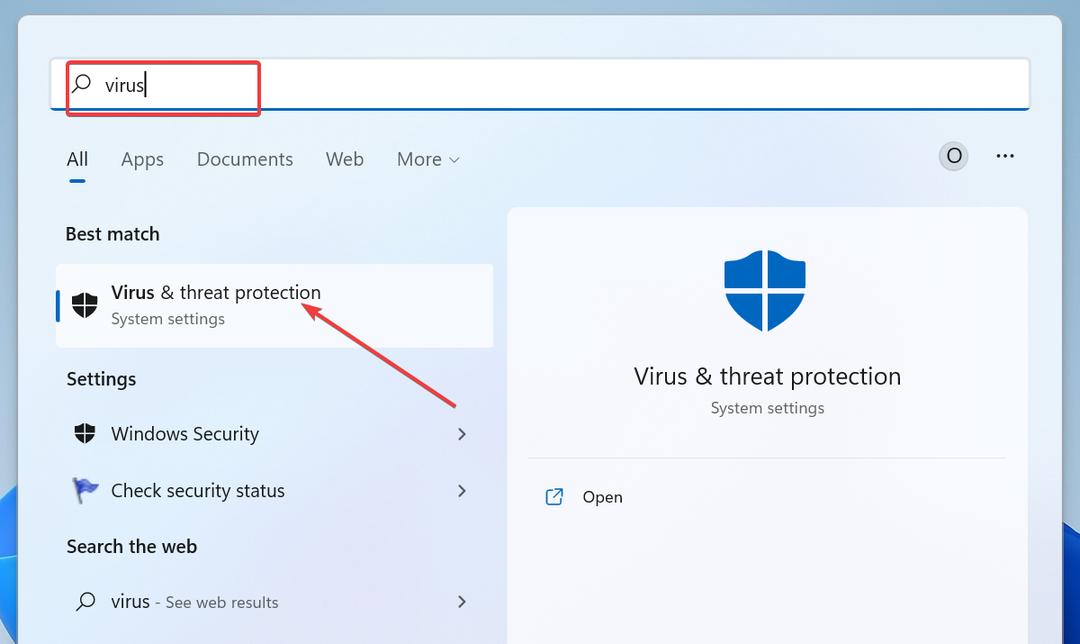
- Klicka på Skanna alternativ länk.
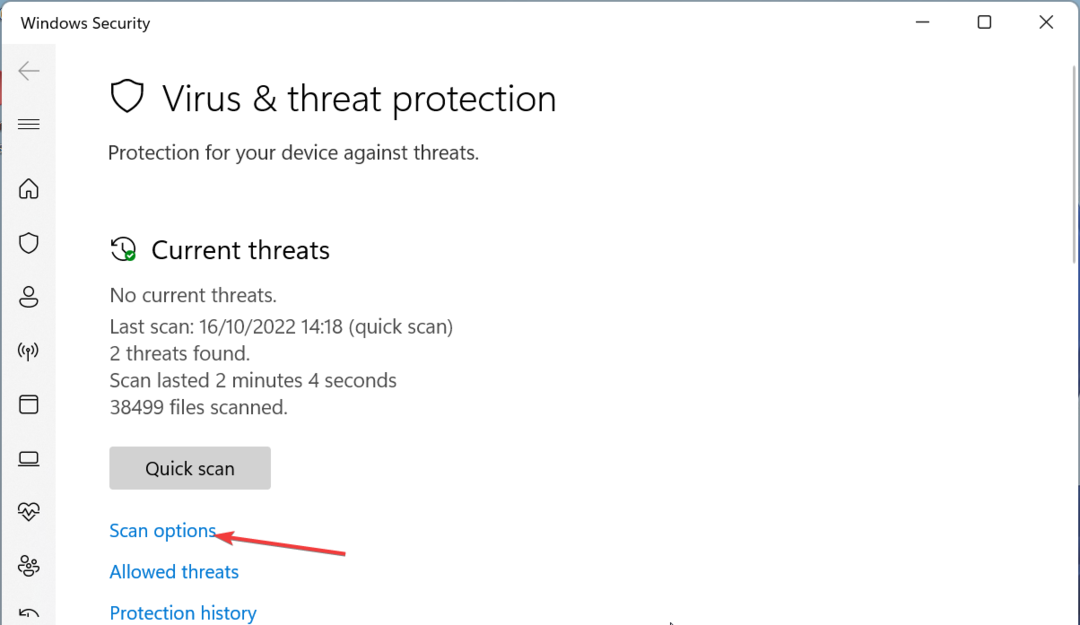
- Välj nu önskat skanningsalternativ.
- Klicka slutligen på Skanna nu knapp.
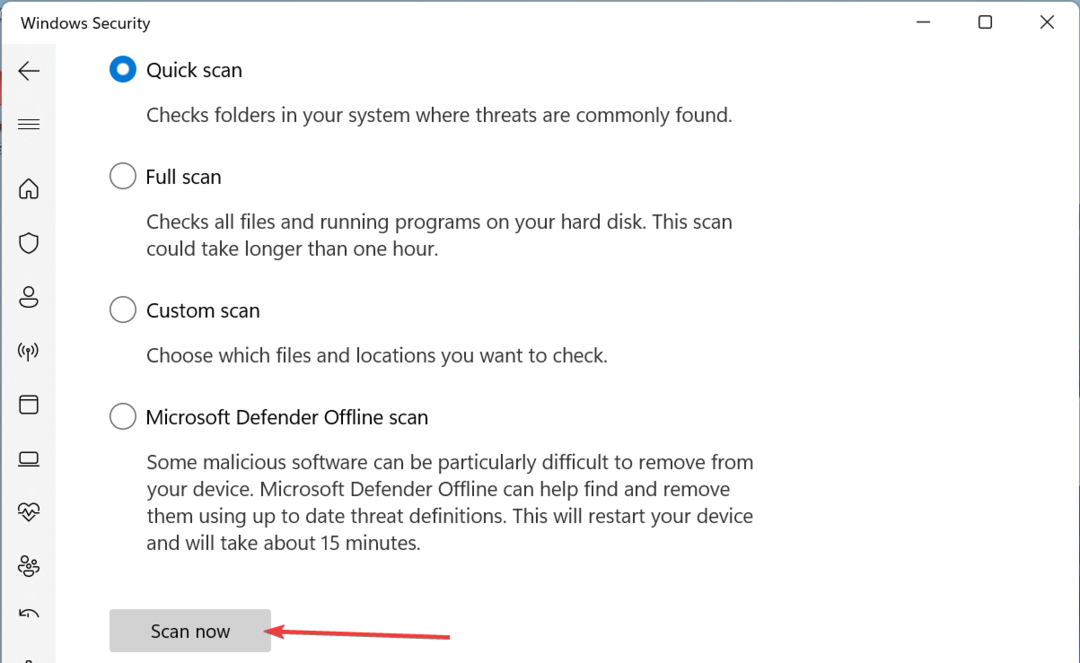
Om du är säker på att dina felaktiga egenskaper eller metoder inte är orsaken till runtime error 438, kan det bero på aktiviteten av virus på din PC.
Du bör använda alternativet Full Scan eller Microsoft Defender (Offline) för att bli av med dem. Alternativt kan du använda ett dedikerat antivirus i ESET NOD32.
Denna speciella programvara kommer att skanna det mest dolda hörnet av din dator och eliminera även den mest envisa skadliga programvaran innan den kan orsaka problem.
4. Installera om drivrutiner
- tryck på Windows tangenten + X och välj Enhetshanteraren alternativ.
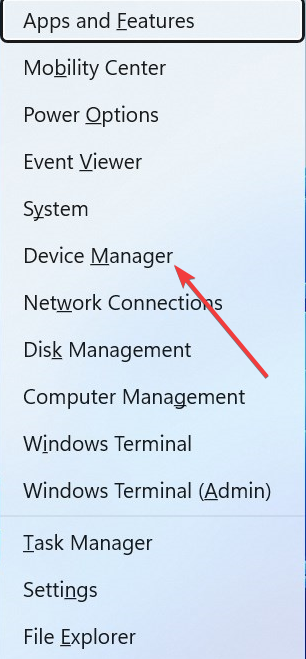
- Dubbelklicka på någon av sektionerna för att expandera den och högerklicka på var och en av enheterna under den.
- Välj nu Avinstallera enheten alternativ.
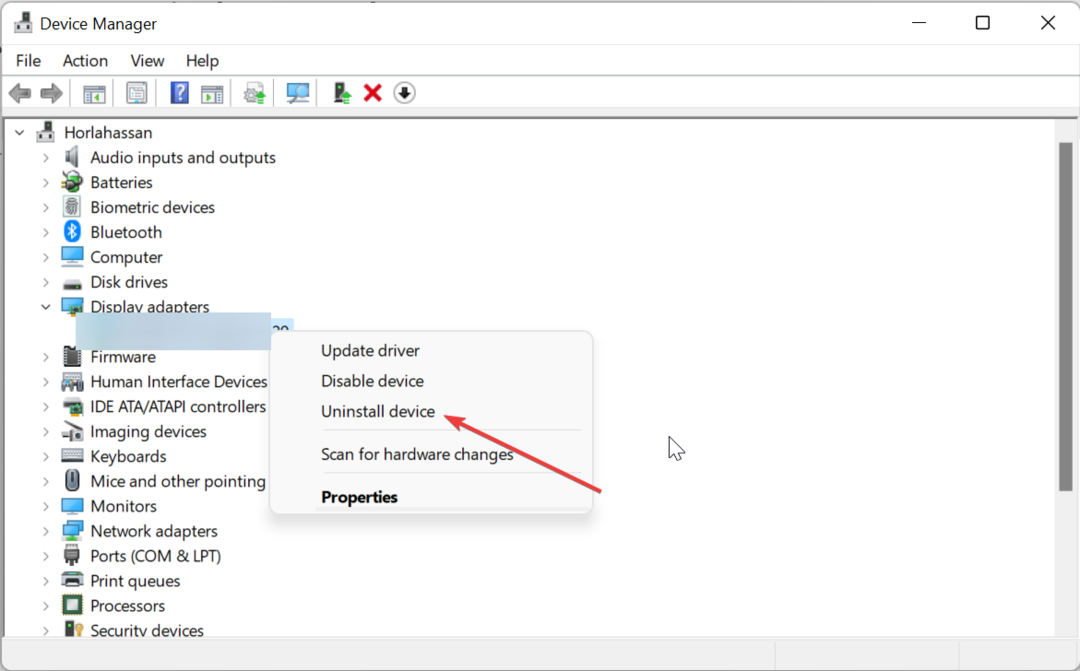
- Klicka slutligen på Avinstallera för att bekräfta åtgärden.
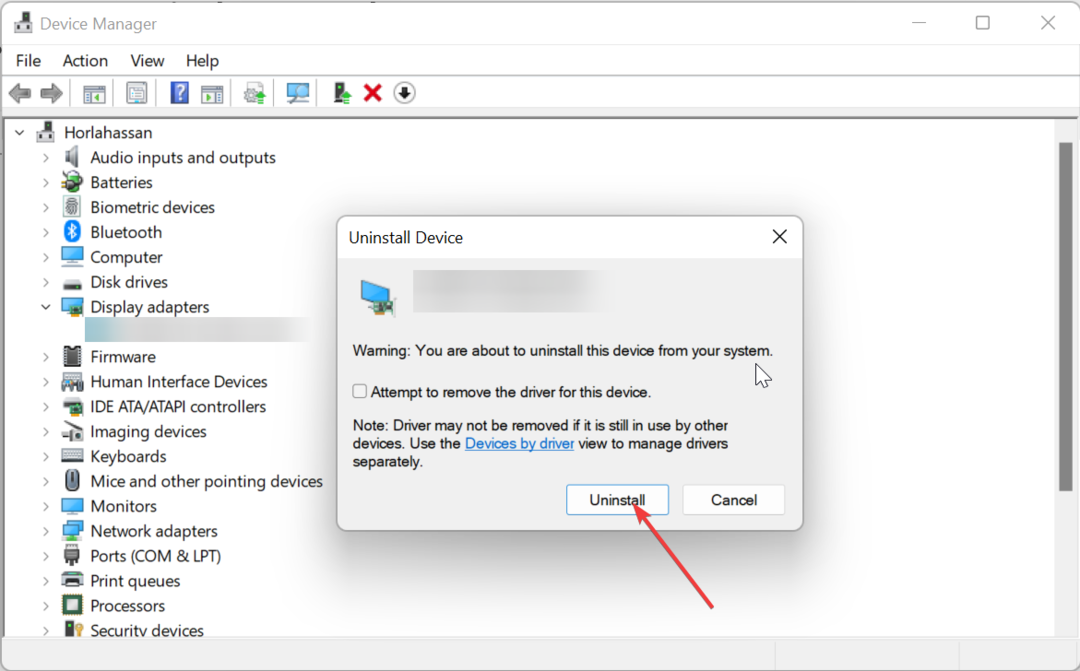
Vissa användare har hittat detta runtime error 438 på grund av problem med drivrutiner för enheter som din bildskärmsadapter. För att åtgärda detta, avinstallera den berörda drivrutinen och starta om datorn.
5. Avinstallera antivirus från tredje part
- tryck på Windows tangenten + jag och välj Appar alternativ i den vänstra rutan.
- Välj Appar och funktioner alternativ.
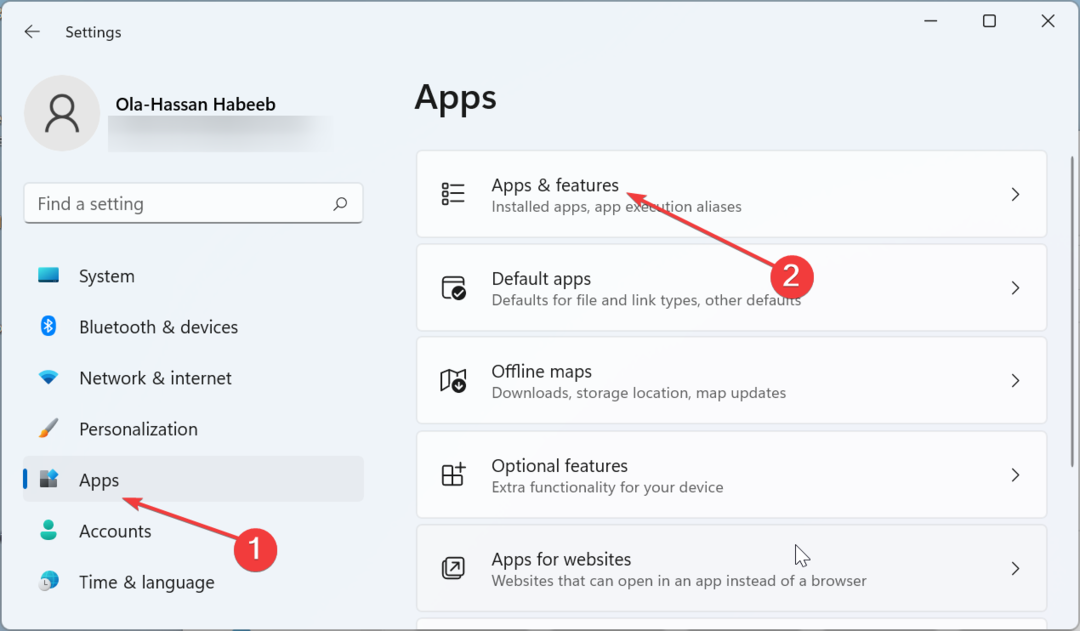
- Klicka nu på de vertikala prickarna före antivirusprogrammet.
- Slutligen väljer du Avinstallera och följ instruktionerna på skärmen för att slutföra processen.
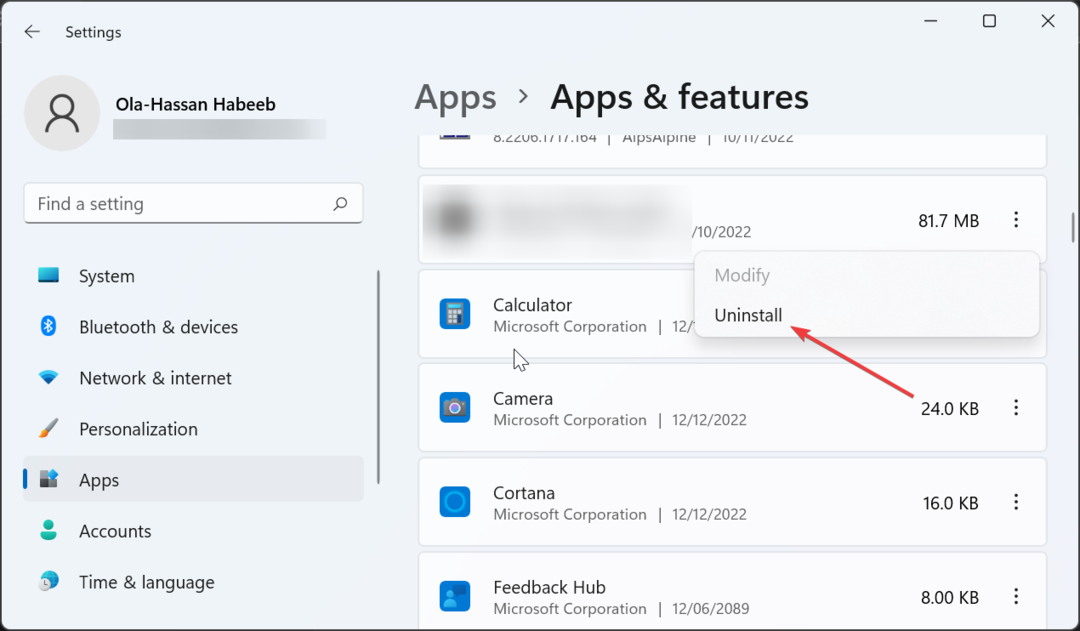
Ibland kan runtime error 438 vara ett falskt larm från ditt tredjeparts antivirus. Dessutom kan säkerhetsprogramvaran krångla med din kod av någon anledning.
I det här fallet måste du avinstallera antivirusprogrammet och använda Microsoft Defender istället.
Med detta kan vi nu avsluta den här detaljerade guiden om VBA runtime error 438. Allt som återstår för dig är att följa instruktionerna där, och problemet bör vara historia.
Om du står inför andra problem som runtime error 3709, kolla vår detaljerade guide för att fixa det snabbt.
Låt oss gärna veta lösningen som hjälpte dig att fixa det här problemet i kommentarerna nedan.


![Hur man tar bort tomma rader i Excel [Massradering]](/f/e9483ef91faf7e048b8136778b84b400.png?width=300&height=460)